Το Winterboard είναι μια εφαρμογή που δημιουργήθηκε για συσκευές iOS από την Apple. Είναι εγκατεστημένο σε συσκευές που έχουν περάσει τη διαδικασία jailbreak. Το πρόγραμμα σας επιτρέπει να μετατρέψετε την εμφάνιση της διεπαφής συστήματος - αλλάξτε εικονίδια, ορίστε ειδικές ταπετσαρίες ή επιλέξτε σετ θεμάτων για εγκατάσταση.
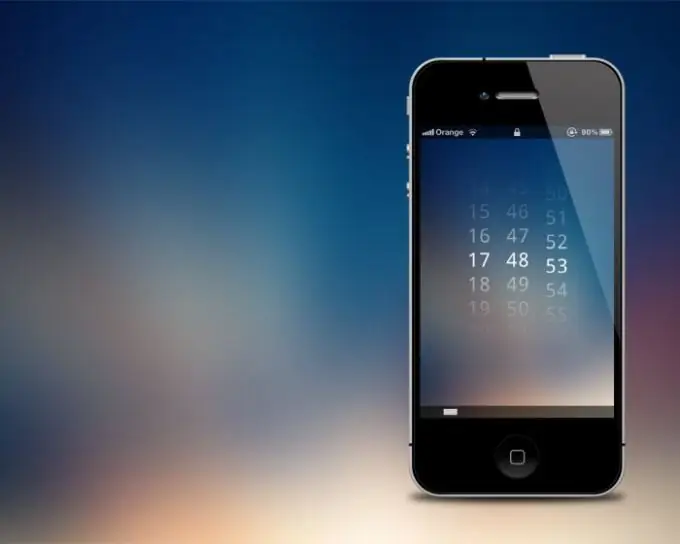
Οδηγίες
Βήμα 1
Εκκινήστε το λογισμικό WinterBoard από την αρχική οθόνη της συσκευής σας Apple. Εάν δεν υπάρχει εικονίδιο προγράμματος, μεταβείτε στο Cydia και εισαγάγετε το Winterboard στο πάνω μέρος του παραθύρου. Επιλέξτε το πρόγραμμα από τα ληφθέντα αποτελέσματα και κάντε κλικ στο Εγκατάσταση για να το εγκαταστήσετε.
Βήμα 2
Στο παράθυρο προγράμματος θα δείτε μια λίστα λειτουργιών που μπορείτε να χρησιμοποιήσετε. Το τυπικό σύνολο εφαρμογών συνοδεύεται από 11 ρυθμίσεις που μπορούν να αλλάξουν ή να συμπληρώσουν τη διεπαφή σας. Εάν θέλετε να κάνετε λήψη επιπλέον πακέτων θέματος ή εικονιδίων, χρησιμοποιήστε επίσης την αναζήτηση Θέματα Cydia (WinterBoard).
Βήμα 3
Πατήστε το κουμπί Αλλαγή ρυθμίσεων πακέτου για να κάνετε τις ρυθμίσεις. Στη λίστα που εμφανίζεται, επιλέξτε τα στοιχεία που θέλετε να ενεργοποιήσετε στο σύστημά σας. Η παράμετρος Dim Icons είναι υπεύθυνη για τη διαφάνεια του χρώματος του εικονιδίου, δηλαδή Εάν επιλέξετε αυτήν την ενότητα, τα εικονίδια της εφαρμογής στη συσκευή σας θα γίνουν ημιδιαφανή.
Βήμα 4
Χρησιμοποιώντας την ενότητα Ταπετσαρία χρήστη, μπορείτε να ορίσετε την εικόνα φόντου του κύριου μενού. Για να κάνετε το επιλεγμένο φόντο διαφανές, χρησιμοποιήστε τη ρύθμιση Dim Wallpaper. Η παράμετρος Background Lock χρήστη είναι υπεύθυνη για το φόντο της οθόνης της συσκευής όταν είναι κλειδωμένη.
Βήμα 5
Η ενότητα Transparent Dock ενεργοποιεί τη διαφάνεια του κάτω πίνακα της οθόνης του τηλεφώνου και η γραμμή κατάστασης Solid είναι υπεύθυνη για τη μετατροπή της επάνω γραμμής της οθόνης κατάστασης. Οι επιλογές No Icon Labels σάς επιτρέπουν να αφαιρείτε ετικέτες εικονιδίων από το κύριο μενού της συσκευής ή από τον κάτω πίνακα. Η λειτουργία Μαύρης γραμμής πλοήγησης σάς επιτρέπει να αλλάζετε τις επάνω μπάρες στις οθόνες του τηλεφώνου ή του tablet σας.






